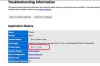Tokias lenktas rodykles lengva sukurti naudojant „Adobe Illustrator“.
Įrankių laukelyje spustelėkite „Linijos įrankį“ ir pasirinkite „Arc Tool“. Darbo srityje spustelėkite pelę ir vilkite ją, kol sukursite lanką.
Spustelėkite išlenktą liniją, kad ją paryškintumėte, ir eikite į „Filtras“, esančią meniu juostoje viršuje. Pasirinkite „Stilizuoti“, tada „Pridėti rodyklių galvutes“. Pasirodys dialogo langas su rodyklių galvučių stiliais ir nuorodomis, iš kurių galima pasirinkti. Spustelėkite norimą rodyklės galvutę ir ji atsiras jūsų darbo srities išlenktos linijos pabaigoje.
Įrankių laukelyje spustelėkite „Stačiakampio įrankis“. Darbo srityje spustelėkite kairįjį pelės klavišą ir laikykite nuspaudę pelės mygtuką, kai vilkite figūrą iki norimo dydžio. Galite reguliuoti dydį spustelėdami vieną iš kampinių figūros taškų ir vilkdami pelę. Atleiskite pelę, kai turite norimo dydžio stačiakampį.
Įrankių laukelyje spustelėkite „Daugiakampio įrankis“. Virš stačiakampio esančioje darbo srityje spustelėkite ir laikykite pelę, kai vilkite ją, kad sukurtumėte daugiakampį. Neatleisdami pelės, klaviatūroje paspauskite rodyklės žemyn klavišą, kad pašalintumėte daugiakampio kraštinę. Norėdami sukurti trikampį, tris kartus paspauskite rodyklės žemyn klavišą ir atleiskite pelę.
Įrankių rinkinyje pasirinkite „Juodąjį žymeklį“ ir spustelėkite trikampį savo darbo vietoje. Laikykite spustelėjimą ir vilkite pelę, kad trikampis būtų stačiakampio viršuje. Gali tekti pasukti trikampį pastačius žymeklį už kampo, kol pasirodys rodyklė „Pasukti“. Kai trikampis yra vietoje, spustelėkite jį, kad jį paryškintumėte, paspauskite ir palaikykite klaviatūros klavišą „Shift“ ir spustelėkite stačiakampį. Aplink kiekvieną formą turėtumėte matyti ribojantį langelį arba kvadratinį kontūrą. Meniu juostoje pasirinkite „Objektas“, tada „Grupė“. Stačiakampis ir trikampis bus sujungti viename ribojančiame langelyje ir bus traktuojami kaip vienas objektas, kol bus sugrupuoti.
Įrankių laukelyje spustelėkite „Baltasis žymeklis“, tada spustelėkite sugrupuotą rodyklę savo darbo vietoje. Dukart spustelėkite išorinio apatinio kampo tvirtinimo tašką ir vilkite kampą ten, kur norite, kad būtų rodyklės galas. Pakartokite šį veiksmą priešingame apatiniame kampe.
Įrankių dėžutėje spustelėkite „Rašiklio įrankį“, tada pasirinkite „Sukurti inkarų rašiklį“. Spustelėkite tą trikampio kraštą, kuriame norite, kad kreivės centras būtų, kad sukurtumėte naują tvirtinimo tašką. Pakartokite kitoje pusėje.
Įrankių laukelyje pasirinkite „Baltąjį žymeklį“ ir dukart spustelėkite ką tik sukurtą tvirtinimo tašką. Taško konvertavimo piktogramos parinktys bus rodomos darbo meniu juostoje po pagrindine meniu juosta. Spustelėkite kreivės piktogramą, kad pakeistumėte naują inkaro tašką į „Bezier Curve Tool“. Atsiras taškas, turintis krypties rankenėles iš abiejų taško galų. Rankenomis sulenkite liniją į norimą kreivę ir pakartokite kitoje pusėje.